Pitanja o korisničkom sučelju ONE UI 4.0
ONE UI 4.0 donosi niz inovativnih promjena za vaš telefon Samsung Galaxy. Imate pitanja u vezi s ažuriranim sučeljem? Slijedite vodič u nastavku kako biste uživali u praktičnijem i ugodnijem korisničkom iskustvu.
Prije nego što isprobate neke od dolje navedenih preporuka, provjerite jesu li softver i povezane aplikacije na vašem uređaju ažurirane na najnoviju verziju. Da biste ažurirali softver mobilnog uređaja, slijedite sljedeći postupak:
1. korak Idite na Postavke > Ažuriranje softvera.
2. korak Dodirnite Preuzmi i instaliraj.
3. korak Pratite upute na zaslonu.
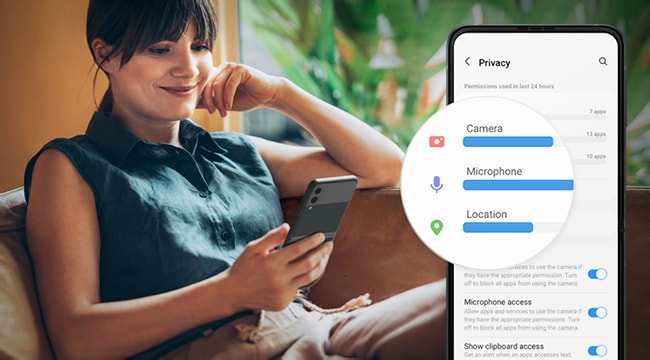

Česta pitanja o korisničkom sučelju ONE UI 4.0
O. Izmijenjeni su određeni izbornici obavijesti o porukama radi jednostavnije upotrebe. Postojeće Sinkronizacije u prvom planu, Opće obavijesti i Nove poruke možete prilagoditi iz Kategorije obavijesti.
O. Ova se ikona prikazuje tijekom poziva ako je aplikaciji Telefon odobren pristup mikrofonu. Zelena ikona nije značajka koja se može aktivno upotrebljavati.
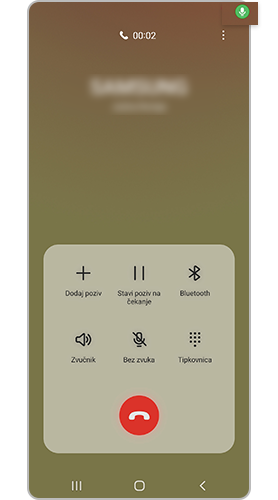
Kako biste opozvali pristup mikrofonu, idite na Postavke pa na Privatnost i postavite odgovarajuća dopuštenja.
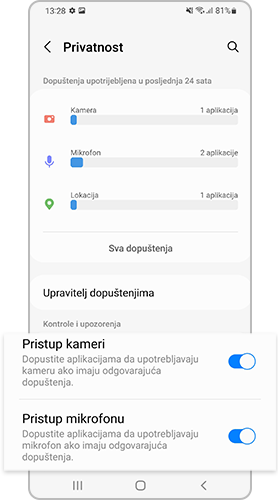
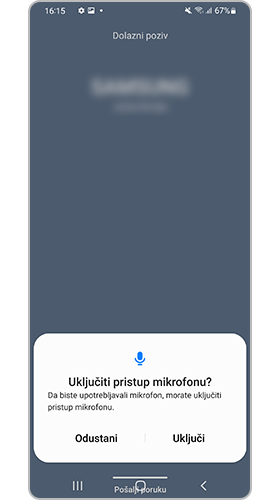
O. Android 12 omogućuje korisnicima da uključe ili isključe navedene funkcije radi bolje zaštite privatnosti. Pod Postavke idite na Privatnost i postavite odgovarajuća dopuštenja.
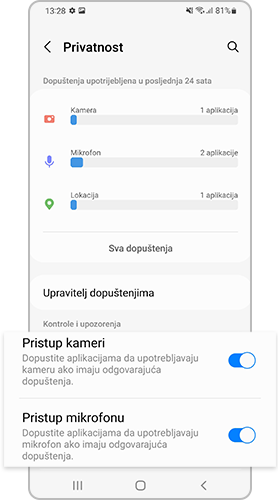
O. Ako onemogućite Always On Display u postavkama Obavijesti na izborniku Zaslon za zaključavanje ili onemogućite značajku Prik. na zas. Always On Display, neće se prikazivati obavijesti na zaslonu Always On Display. Slijedite vodič u nastavku za omogućavanje značajke.
O. Navedena dopuštenja podijeljena su na kategorije Lokacija i Točna lokacija u operacijskom sustavu Android 12. Slijedite upute u nastavku kako biste omogućili značajku Lokacija ili Točna lokacija.
Napomena: snimke zaslona uređaja i izbornici mogu se razlikovati ovisno o modelu uređaja i verziji softvera.
Zahvaljujemo na povratnim informacijama
Molimo vas da odgovorite na sva pitanja.


















_JPG$)